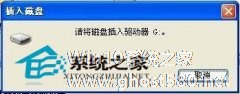-
U盘有盘符却提示插入磁盘的解决办法
- 时间:2024-04-20 05:52:04
大家好,今天Win10系统之家小编给大家分享「U盘有盘符却提示插入磁盘的解决办法」的知识,如果能碰巧解决你现在面临的问题,记得收藏本站或分享给你的好友们哟~,现在开始吧!
U盘的问题多种多样,今天我们要来解决的问题是:U盘插入电脑后可以看到U盘盘符,但是双击打开U盘时,却提示你“请将磁盘插入驱动器G:”。这究竟是怎么回事呢?碰到这样的问题我们该如何处理。下面为大家准备了众多的原因分析及解决方案。

原因分析1:U盘自身或者读卡器的问题,可能已经损坏或者USB插口接触不良的原因。
解决方案1:我们可以尝试重新拔插U盘,或者换另外一台电脑尝试插拔。
原因分析2:估计是电压不稳定的原因。
解决方案2:如果您是把U盘插入到电脑主机前置的USB接口的话,那建议您把U盘插入到主机后置的USB接口试试,如果还不行,那就可能是电压不稳定造成u盘被烧毁,还是系统检测不到u盘,那么估计要重新买个U盘了。
原因分析3:u盘已经损坏了。
解决方案3:通常U盘出现故障的可能性很高,那是因为U盘是通过存储芯片和控制芯片来运作的,而当芯片被损坏以后,系统就检测不到U盘芯片的信息了,当然,我们可以在网上下载一个“芯片精灵”,然后检测下U盘存储卡的主控芯片,如果检测不到那就表示U盘已经坏了。坏了那就不能用了,只能重新买一个了!
原因分析4:如果出现的提示是“请将磁盘插入驱动器 D”的话,那就不是U盘或者USB接口的问题。
解决方案4:鼠标依次点击“开始”菜单 - “运行” - 在输入框内输入“CMD--chkdsk d:/f” - 按回车键。
另外我们还可以使用其它辅助方法:类似这种请将磁盘插入驱动器G:”其中的“G”表示无法打开的磁盘盘符,例如您的G盘打不开了,那么就在输入框内输入“chkdsk g:/g”然后按回车键,最后是重启电脑,重启后再查看问题是否得到解决。
下面还要向大家讲一个稍微麻烦一些的解决方案,但是它可以使U盘起死回生,不过存在U盘容量变小的危险。修复好以后我们可以下载一个专门的数据恢复工具(FINALDATA)修复即可。
使用工具解决问题:U盘修复工具(PortFree Production Program 3.27)
一、首先运行PortFree Production Program 3.27软件,然后点击软件右下角的“OPTION”。
二、选择“Others”,再依次选择“Type” - “Removable”
三、选择“Capacity Adjust”,在此处选择您U盘的容量,要是在此处没有您所要的容量,请单击“ADD”,输入您所需的容量。
四、依次选择“Flash Test” - “Low Level Format”,有两个参数,一个是“All Blocks”(表示低格式化整个盘),另外一个是“Good Blocks”(表示只低格式化好的区块,此参数适合于含有坏区的U盘)
五、我们按照以上操作选择好以后后,最后单击 “OK”,保存设置,然后再把U盘查到电脑上主机上,点击“RUN”,开始低格式化即可。
当U盘插入电脑后,表面上,U盘盘符也能显示出来,但是双击打开U盘时就是提示插入磁盘,让人哭笑不得,我们首先要借助一个U盘修复工具,运行之后,进行选项设置,就可以恢复正常了。
以上众多解决方案,你看好哪一种呢?相信这些对策一定会有适合你的。如果确认是U盘坏了,现在U盘这么便宜,真坏的话还是换一个吧,推荐使用金士顿的,在正规的U盘专卖店卖,质量还是想当不错的哦。拥有一个好的U盘,至少不会让你整天遇到各种无法打开的问题,你说是不是?今天的教程就到这里,相信一定会对大家有所帮助。
以上就是关于「U盘有盘符却提示插入磁盘的解决办法」的全部内容,本文讲解到这里啦,希望对大家有所帮助。如果你还想了解更多这方面的信息,记得收藏关注本站~
【文♂章①来自Win10系统之家www.ghoSt580.neT,不得自行转载,违者必追究!】
相关文章
-
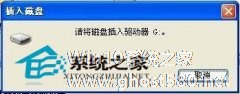
U盘的问题多种多样,今天我们要来解决的问题是:U盘插入电脑后可以看到U盘盘符,但是双击打开U盘时,却提示你“请将磁盘插入驱动器G:”。这究竟是怎么回事呢?碰到这样的问题我们该如何处理。下面为大家准备了众多的原因分析及解决方案。
原因分析1:U盘自身或者读卡器的问题,可能已经损坏或者USB插口接触不良的原因。
解决方案1:我们可以尝试重新拔插U盘,或者换另外一台... -

今天在使用U盘的时候遇到一个奇怪的现象,将U盘插入USB接口后,指示灯会亮,也显示有盘符,但双击U盘的时候却被提示请将磁盘插入驱动器,格式化U盘也于事无补,这是怎么回事呢?
应对U盘提示请将磁盘插入驱动器的两大方案:
1、右键单击我的电脑,管理——存储——磁盘管理器,在右面的界面上可以看到代表该闪存的标志,点击它,选择“新建一个分区”,按提示完成格式化等操作,... -

不知道朋友们是否遇到这样的情况,U盘插入电脑后,系统提示“请将磁盘插入驱动器H:”,这究竟是什么意思呢?为什么会出现这样的提示?下面就一起跟随小编来看看导致这个问题的原因及解决攻略。
1、插入的U盘或者读卡器的原因,是不是已经损坏或者插口接触不良的情况。尝试重新插拔下,或者尝试换个电脑来插拔下。
2、电压不稳定的情况,如果网友是插拔前置接口的话,尝试插拔下后面... -

许多朋友都遇见过这样的情况,把U盘插入电脑后出现提示“驱动器没有软盘,请插入软盘”,而且会时不时的跳出这个提示,并且怎样关也关闭不掉,很是让人心烦,经过实践操作发现有许多方法可以解决这个问题。下面我们将进行逐一讲解。
一、既然是软盘,我们可以通过尝试在设备管理器里禁用软驱,在我的电脑--属性--硬件--设备管理器,选择软盘驱动器,点击禁用,注意:要最底层的那个软盘。
- U盘教程
-
-
操作系统排行榜
更多>> -
- Ghost Win8.1 64位 老机精简专业版 V2023.02
- 【老机专用】Ghost Win8 32位 免费精简版 V2022.01
- 【致敬经典】Ghost Windows8 64位 免激活正式版 V2021.08
- 微软Windows8.1 32位专业版免激活 V2023.05
- Windows11 22H2 (22621.1778) X64 游戏美化版 V2023.06
- Windows11 22H2 (22621.1778) X64 专业精简版 V2023.06
- 笔记本专用 Ghost Win10 64位 专业激活版(适用各种品牌) V2022.08
- GHOST WIN8 X86 稳定专业版(免激活)V2022.07
- Windows8.1 64位 免费激活镜像文件 V2022.07
- Windows 8.1 64位 极速纯净版系统 V2022
-
U盘教程排行榜
更多>> -
- 机械革命蛟龙16S怎么用U盘重装?U盘重装蛟龙16S笔记本的方法
- ThinkPad E16怎么重装系统?U盘重装ThinkPad E16笔记本的方法
- 电脑开机出现英文字母开不了机怎么U盘重装系统?
- 华硕无畏pro16 2023旗舰版怎么重装系统?U盘重装无畏pro16 2023旗舰版笔记本的方法
- U盘驱动器存在问题怎么解决?U盘驱动器存在问题请立即修复解决方法
- 电脑开机进不了系统怎么办?电脑开机无法进入桌面系统解决方法
- 华为MateBook 16s如何用U盘重装?U盘重装MateBook 16s笔记本的方法
- 怎样用U盘重新安装电脑系统?使用U盘重新安装电脑系统的方法
- 系统坏了怎么用U盘重装系统?系统坏了U盘重装系统步骤
- 戴尔灵越14 Plus如何用U盘重装?U盘重装灵越14 Plus笔记本的方法
- 热门标签
-